Come condividere l'accesso SkyBell HD con altri utenti

Se vuoi che altri nella tua famiglia vedano chi è alla porta e quando è suonato il campanello, puoi condividere l'accesso tramite l'app SkyBell HD sul tuo telefono. Ecco come farlo.
CORRELATO: Come installare e configurare il campanello video HD SkyBell
Lo SkyBell HD funziona come un normale campanello, agganciabile al cablaggio del campanello esistente. Tuttavia, si collega anche alla tua rete Wi-Fi e ti dà un feed video dal vivo di chiunque sia alla porta, così come registra video e ti avvisa anche quando c'è movimento o viene premuto il pulsante campanello.
Puoi dare i tuoi familiari accedono a tutto questo tramite l'app. Inizia aprendo l'app SkyBell HD sul telefono e toccando il pulsante delle impostazioni nell'angolo in alto a destra dello schermo.
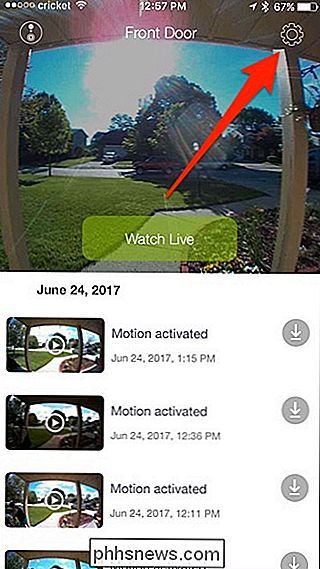
Scorri verso il basso e tocca "Gestisci condivisione".
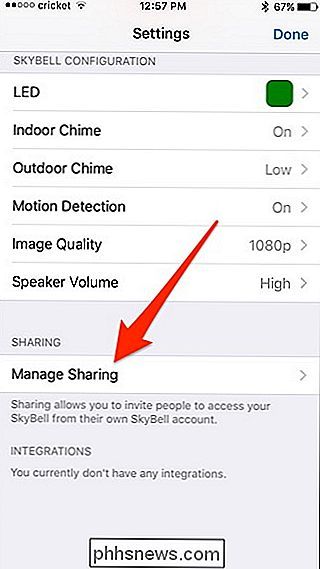
tocca "Invita qualcuno ".
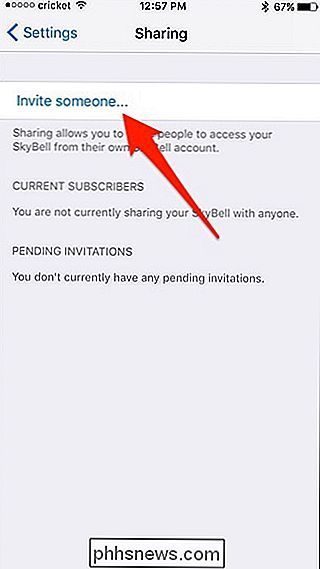
Inserire l'indirizzo email della persona che si desidera invitare e quindi premere" Invia "nell'angolo in alto a destra.
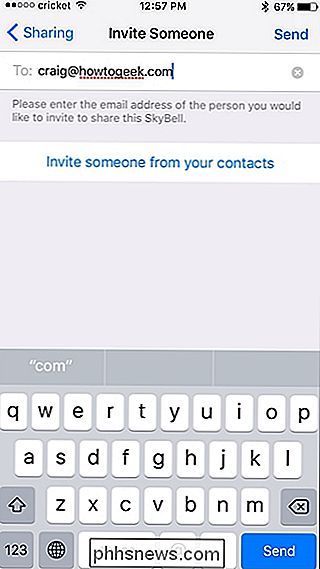
Toccare" Sì "quando viene visualizzata la conferma.
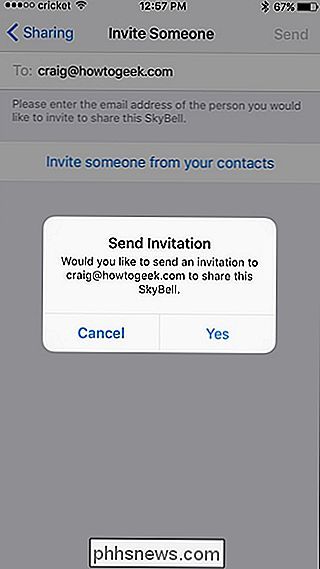
Questa persona apparirà in "Inviti in attesa" nell'app.
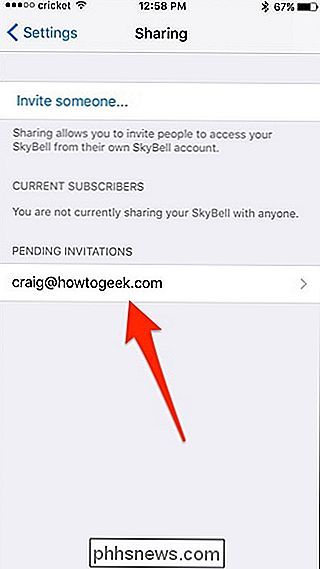
Mentre ci si trova in questa categoria, è possibile toccare il proprio indirizzo e-mail e inviare di nuovo l'e-mail di invito o rimuovere l'invito se non si sono già registrati.
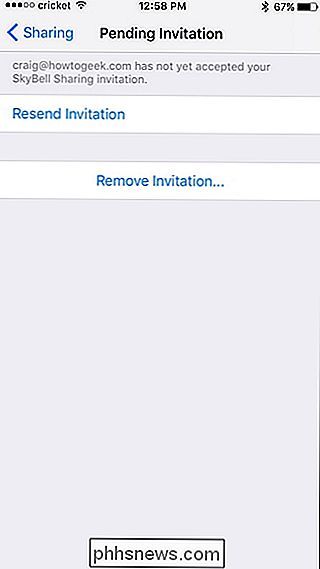
Allo stesso tempo, verrà inviata un'e-mail dove potranno creare un account SkyBell e scaricare l'app sul proprio telefono. Una volta fatto ciò, il loro nome apparirà sotto "Iscritti attuali" all'interno del menu Condivisione nell'app SkyBell HD sul telefono.
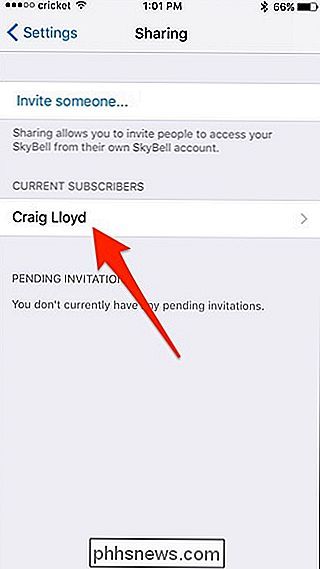
Toccando il loro nome ti permetterà di dare all'utente "Accesso amministratore", che dare loro pieno accesso a qualsiasi cosa nell'app invece di essere in grado di visualizzare video e così via. Puoi anche rimuovere il loro accesso da questo schermo.
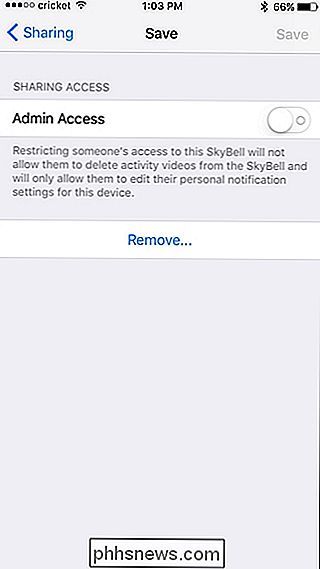

Come scattare buone foto sportive
Alcune delle immagini più iconiche del mondo sono le foto dello sport: Muhammad Ali in piedi su Sonny Liston, Usain Bolt che celebra il suo record mondiale di sprint alle Olimpiadi, Joe DiMaggio si batte contro i senatori di Washington nel 1941 ... che tu conosca queste immagini con le mie descrizioni o meno, le hai quasi certamente viste.

Se stai facendo qualsiasi tipo di lavoro elettrico, indipendentemente dall'applicazione, uno dei migliori strumenti che puoi avere è un multimetro. Se hai appena iniziato, ecco come utilizzarne uno e cosa significano tutti quei simboli confusi. In questa guida, mi riferirò al mio multimetro e utilizzerò questo come esempio in questa guida.



